Introduction
Ver. all 2016 2019 2021 2024 365
ワードで1文字だけ縦にする方法を紹介します。
1文字だけ縦向きにしたい時というのは、「~」や「…」や「ー」などの記号を縦にしたいのだと思います。
そんな時に便利なのが「縦中横」機能です。
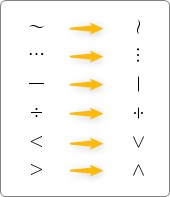

あまり普段使用しない場所だから気付きにくいにゃ
1文字を縦にする方法
では、下の表の「~」を縦にしてみます。
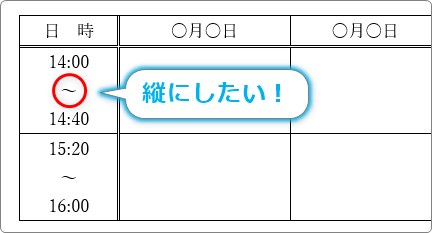
対象の文字を選択したら、

[ホーム]タブ → [拡張書式]をクリック。

一覧の一番上[縦中横]を選びましょう。
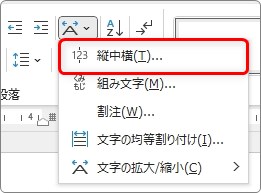
表示された画面では、そのまま[OK]をクリック。
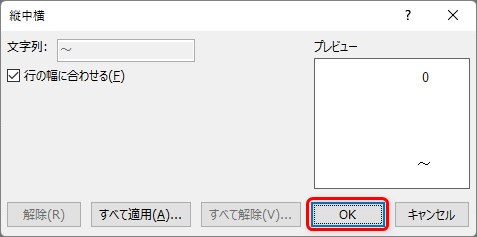
これで文字が縦向きになります。
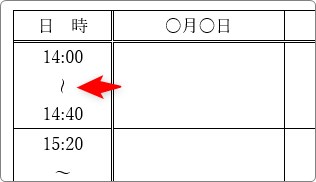
この機能は1文字だけで使用するとは限りません。
下のように複数の文字を選択して設定すると、

ちゃんと向きが変わります。

ちなみに、設定の[行の幅に合わせる]のチェックを外すと、
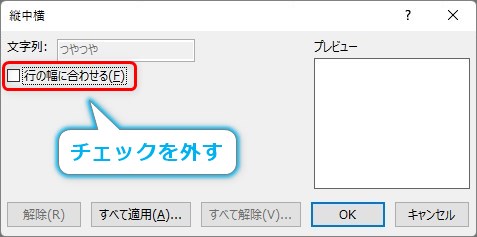
文字のサイズがそのままの状態で横にすることもできます。
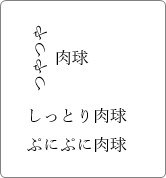
まとめ
文字を縦にする他の方法としては、縦書きのテキストボックスの利用があります。
[挿入]タブ → [テキストボックス]をクリック。
一覧から[縦書きテキスト ボックスの描画]を選んで、
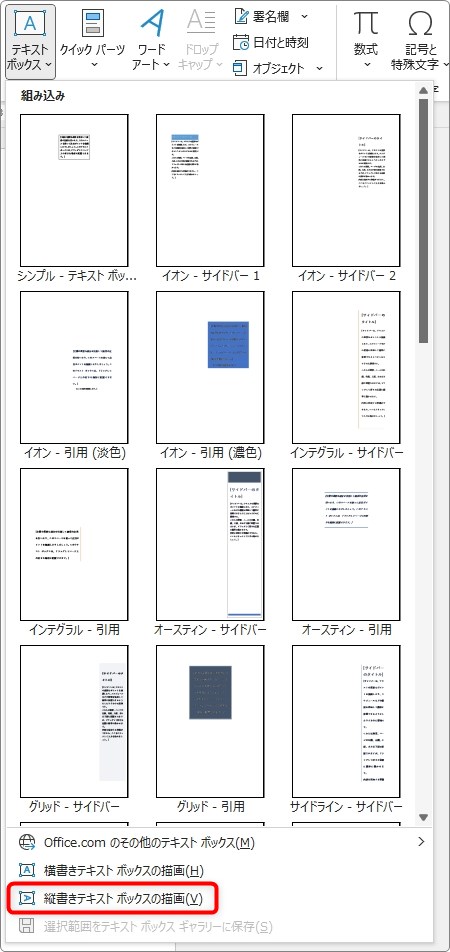
文字を入力。
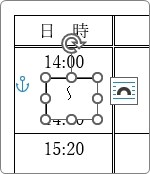
続けてテキストボックスの塗りと線を「なし」に設定して透明にします。
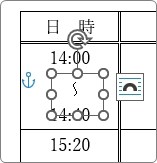
手間は多くなりますが、好きな位置に配置できるのがポイントです。

このテキストボックスの透明化は、いろんな場面で使用できるので覚えておきたいテクニックです。
詳しくは、下のリンク先を参考にしてください。

Word(ワード)で好きな位置に文字を打つ方法│テキストボックスを透明に
余白や少し上、少し下、ちょっと右などに文字を打ちたい場合の方法です。これを覚えておけば、ワードの好きな位置に文字が打てるようになるはずです。

「縦中横」という、そのままの名前がステキだにゃ



